三、实验步骤
1.设置页眉和页脚
①选择【插入】→【文本】→【页眉和页脚】按钮,打开“页眉和页脚”对话框。
②如图5-16所示,选中日期和时间之前的复选框,“自动更新”之前的单选按钮和“幻灯片编号”、“标题幻灯片中不显示”之前的复选框,单击“全部应用”按钮。
2.设置幻灯片背景
①选定最后一张幻灯片,在空白处右击鼠标,在弹出的快捷菜单中选择【设置背景格式】命令,打开“设置背景格式”对话框。
②如图5-17所示,在“设置背景格式”对话框中选择【填充】→【渐变填充】→【预设颜色】,在其中选择“薄雾浓云”,在“类型”中选择“矩形”,“方向”为“从右下角”。
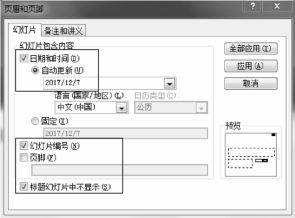
图5-16 设置页眉和页脚

图5-17 设置背景格式
3.设置动画效果
①选定第三张幻灯片,单击标题处,选择【动画】→【动画】→【擦除】,如图5-18所示。

图5-18 添加动画
②如图5-19和5-20所示,在【效果选项】中选择“自左侧”,在【计时】组中选择“持续时间”为“2秒”(即中速)。
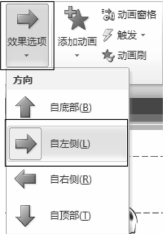
图5-19 设置效果选项
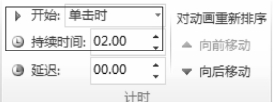
图5-20 设置动画时间
提示:本题中的动画进入方向和计时也可以打开动画窗格进行设置,如图5-21所示。
③以相同的方法设置文本和剪贴画的动画。
4.自定义按钮
①选定最后一张幻灯片,选择【插入】→【插图】→【形状】→【动作按钮】,选择最后一个名为“自定义”的动作按钮,如图5-22所示。
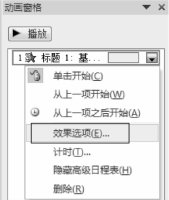
图5-21 动画窗格
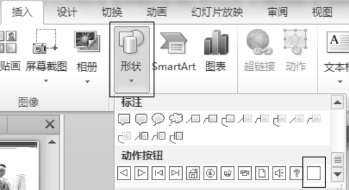
图5-22 设置背景格式
②待鼠标形状变为十字形时,在幻灯片右下角按住鼠标左键进行拖动,到合适大小后松开,在跳出的“动作设置”对话框中选择单击鼠标时的动作为“超链接到第一张幻灯片”,如图5-23所示。
③在动作按钮上右击鼠标,在弹出的快捷菜单中选择“编辑文字”命令,此时在动作按钮上输入“返回”即可。
5.插入媒体文件
①选择【插入】→【音频】→【文件中的音频】,如图5-24所示。在弹出的“插入音频”对话框中选择“实验5.2”文件夹下的“music.mid”,单击“插入”按钮。
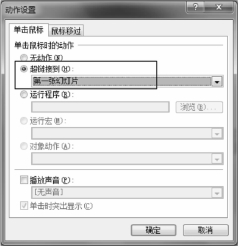
图5-23 动作设置
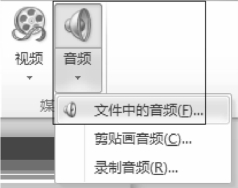
图5-24 插入音频
②单击【音频工具】→【播放】选项卡,在【音频选项】组中选择开始方式为“自动”,播放方式为“循环播放,直到停止”,并且将“放映时隐藏”之前的复选框选中,如图5-25所示。
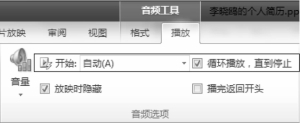
图5-25 音频选项
6.隐藏幻灯片
右击第二张幻灯片,在快捷菜单中选择“隐藏幻灯片”。
7.幻灯片母版
①选择【视图】→【幻灯片母版】,打开幻灯片母版视图。
②选择左侧大纲中的第一张母版(由幻灯片1-7使用),如图5-26所示。
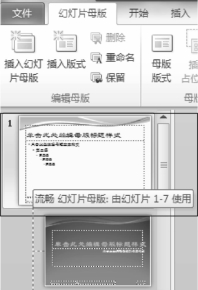
图5-26 选择母版
③选择【插入】→【图片】,在弹出的“插入图片”对话框中选择“实验5.2”文件夹下的“航院logo.jpg”,单击【插入】按钮,调整图片到合适的大小。
④选中该图片,单击图片工具格式选项卡,在“大小”组的高度栏和宽度栏中分别输入2.6和4.5,拖动图片到幻灯片的右上角。
8.设置幻灯片切换方式
①选择【切换】→【切换到此幻灯片】组→【溶解】按钮,如图5-27所示。
②在【计时】组的【声音】列表中选择“风铃”,设置【持续时间】为2秒,并将【换片方式】中“单击鼠标时”之前的复选框打钩,单击【全部应用】按钮,如图5-28所示。

图5-27 设置切换方式
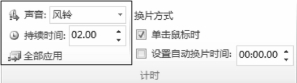
图5-28 切换计时
9.设置放映方式
①选择【幻灯片放映】→【设置幻灯片放映】按钮,打开“设置放映方式”对话框,如图5-29所示。
②在放映类型下选中“观众自行浏览(窗口)”,在放映选项中选中“循环放映,按【Esc】键终止”,单击【确定】按钮。
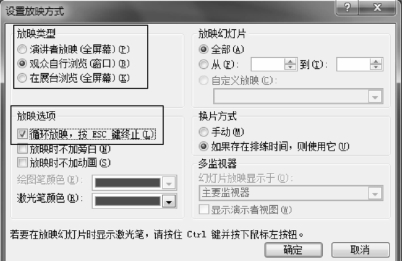
图5-29 设置放映方式
